win7怎麼調整字體大小_電腦調整字體大小方法介紹
- WBOYWBOYWBOYWBOYWBOYWBOYWBOYWBOYWBOYWBOYWBOYWBOYWB轉載
- 2024-04-24 14:58:261015瀏覽
電腦上字體過小或過大都會影響閱讀體驗,有沒有什麼辦法可以調整電腦上的字體大小呢? php小編蘋果為大家帶來兩種簡單易行的調整字體大小的方法,無論你是使用Windows 7還是其他作業系統,都可以輕鬆調整字體大小,提升閱讀舒適度。快往下查看詳細內容吧!
1、在電腦桌面上右鍵點選滑鼠。選擇螢幕解析度選項。如圖所示:
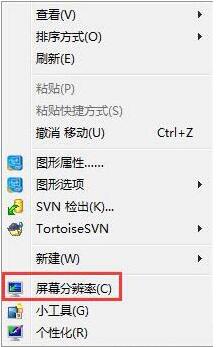
2、選擇圖中標註的放大或縮小文字和其他項目。如圖所示:
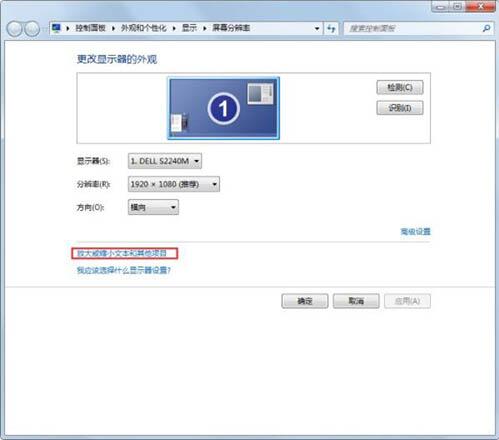
3、在接下來的介面中選擇較大。如圖所示:
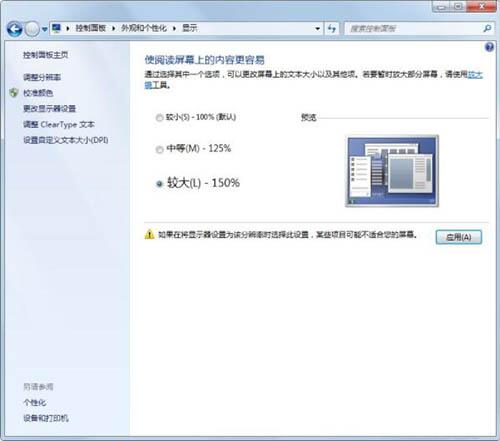
4、然後點擊應用程式就可以了,這時螢幕和網頁的字體和圖畫都會變大了。如圖所示:
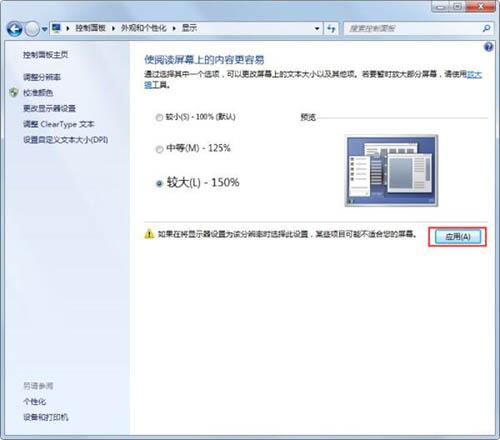
5、如果你想自訂文字的大小也可以,點選左邊標註的位置。如圖所示:
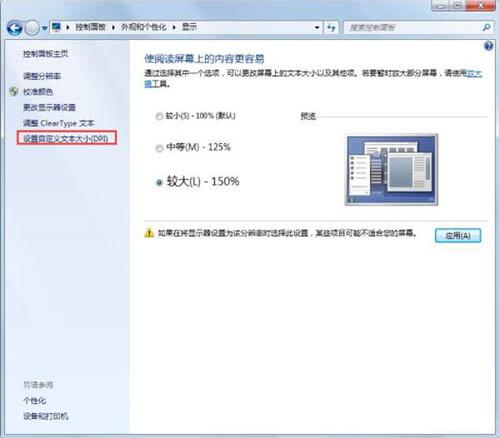
6、這時會有一個下拉的選單,選擇你想要的百分比,然後確定就可以了。如圖所示:
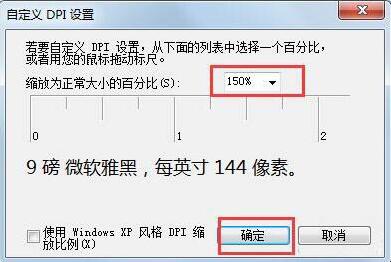
7、如果你想變回系統預設的字體大小,再進行還原操作就可以了,也就是選擇上圖中標識的100 %。
以上是win7怎麼調整字體大小_電腦調整字體大小方法介紹的詳細內容。更多資訊請關注PHP中文網其他相關文章!
陳述:
本文轉載於:zol.com.cn。如有侵權,請聯絡admin@php.cn刪除
上一篇:WIN10安裝盤的操作步驟下一篇:WIN10安裝盤的操作步驟

